

Audio USB1/Audio USB2
L'audio peut être lu en connectant une mémoire disponible dans le commerce ou un lecteur de musique au port USB du véhicule.
Ne pas laisser le cordon connecté au port USB s'emmêler dans le levier sélecteur/levier de changement de vitesse.
Si le cordon s'emmêle, cela pourrait distraire votre conduite et causer un accident.
-
Ne pas placer d'objets ou forcer sur le port USB ou le couvercle de la console lorsque la fiche est branchée.
-
Selon l'appareil mobile à connecter, un bruit peut se produire lors de l'utilisation de l'appareil lorsqu'il est connecté à la prise d'alimentation pour accessoires du véhicule (si du bruit se produit, ne pas utiliser la prise d'alimentation pour accessoires).
-
Ne pas connecter un lecteur de carte SD ou un concentrateur USB au port USB. La lecture de la musique écrite sur la carte n'est pas prise en charge. Le système de navigation peut également devenir inutilisable. De plus, ne pas connecter une souris ou un clavier.
-
Ne pas laisser d'appareil audio USB dans l'habitacle. Sinon, la température de l'habitacle augmentera jusqu'à atteindre une température élevée sous la lumière directe du soleil, ce qui pourrait causer des dommages.
-
La fente pour carte SD est pour le système de navigation. Pour utiliser le système de navigation, une carte SD (d'origine Mazda) doit être insérée pour le système de navigation. Ne pas insérer de carte SD avec des fichiers musicaux enregistrés dessus.
-
Cette fonction peut ne pas être utilisable car cela dépend de l'appareil mobile à connecter.
-
Avant toute utilisation, lire le mode d'emploi du fabricant de l'appareil mobile disponible dans le commerce.
-
Ne pas utiliser l'audio pendant une longue période avec le moteur arrêté. Dans le cas contraire, la batterie risquerait de se décharger.
-
Un bruit peut se produire en fonction de l'appareil mobile à connecter.
-
Insérer la fiche dans le port USB jusqu'au bout.
-
Il est possible d'utiliser des appareils conformes à la norme USB 2.0/1.1. Même avec les produits standard USB 3.0, si l'appareil est compatible avec USB 2.0, il peut être utilisé comme un appareil USB 2.0.
Connecter des appareils
Connecter l'appareil audio USB au véhicule à l'aide du câble USB. Insérer ou retirer la fiche lorsque celle-ci est perpendiculaire à l'orifice du port USB.
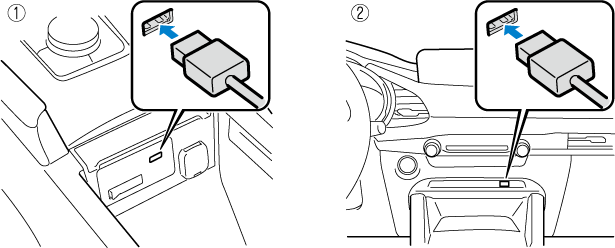
-
Situé sur la console centrale
-
Situé dans la zone de la console avant
L'emplacement du lecteur du port USB diffère en fonction du modèle de véhicule.
Lire de la musique
-
Lors de l'utilisation d'une mémoire USB, la lecture peut prendre un certain temps avant de commencer, en fonction de la capacité et du nombre de fichiers stockés.
-
Les pochettes d'album peuvent ne pas pouvoir être affichées en fonction de leur taille.
-
Sélectionner “Divertissements” sur l'écran d'accueil.
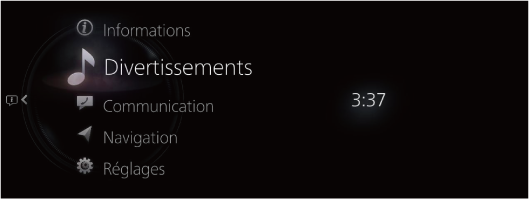
-
Sélectionner “Audio USB1 - [device name]” ou “Audio USB2 - [device name]”.
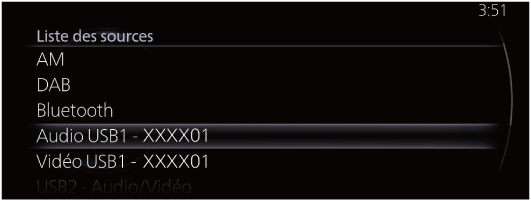
S'il y a du contenu en cours de lecture, sélectionner “Divertissements” pour que le contenu soit affiché sur l'écran de lecture.
Lorsque l'écran de lecture est affiché, appuyer sur
 sur l'interrupteur de commande pour afficher l'écran Liste des sources.
sur l'interrupteur de commande pour afficher l'écran Liste des sources. -
L'écran de lecture est affiché.
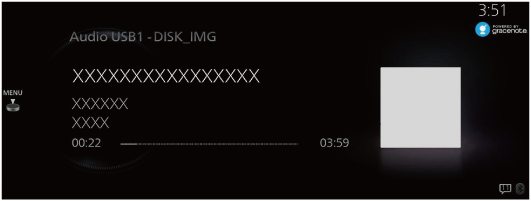
Tourner  pour afficher la Liste des morceaux.
pour afficher la Liste des morceaux.
Lorsque  est affiché, vous pouvez afficher le menu en appuyant sur
est affiché, vous pouvez afficher le menu en appuyant sur  .
.
Menu audio USB
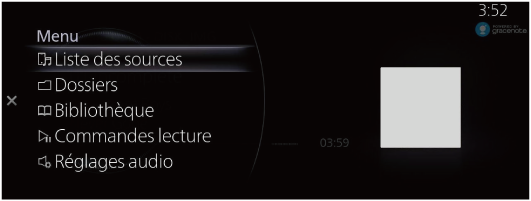
|
Menu |
Explication |
|---|---|
|
Liste des sources |
Affiche l'écran Liste des sources. Vous pouvez changer la source audio. |
|
Dossiers*1 |
Affiche la liste des dossiers. Vous pouvez sélectionner la musique que vous voulez écouter dans le dossier. |
|
Listes de lecture*2 |
Affiche la liste de lecture. Vous pouvez sélectionner la musique que vous voulez écouter à partir de la liste de lecture. |
|
Bibliothèque |
Affiche l'écran Bibliothèque. Vous pouvez sélectionner la catégorie que vous voulez jouer comme album ou artiste. Pour plus de détails, se référer à Sélectionner des pistes dans la Bibliothèque. |
|
Commandes lecture |
Affiche l'écran de contrôle (icône) sur l'écran de lecture. Pour la méthode d'utilisation de chaque icône, se référer à Utilisation des commandes du syntoniseur (icône). |
|
Réglages audio |
Règle la qualité du son. Se référer à Réglages audio (Rechercher). |
-
Affiché lors de la connexion à un appareil autre qu'un appareil Apple.
-
Affiché lors de la connexion à un appareil Apple.
Sélectionner des pistes dans la Bibliothèque
-
Sélectionner la catégorie dans l'écran Bibliothèque.
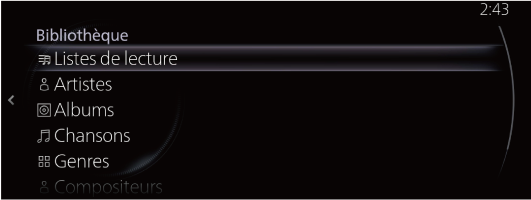
-
Sélectionner la méthode de lecture de la chanson dans la liste des catégories.
|
Catégorie |
Explication |
|---|---|
|
Listes de lecture*1 |
Affiche la liste des listes de lecture et lit la liste de lecture sélectionnée comme une liste de pistes. |
|
Artistes |
Affiche la liste des artistes et lit l'album de l'artiste sélectionné ou toutes les pistes comme une liste de pistes. |
|
Albums |
Affiche la liste des artistes et lit l'album de l'artiste sélectionné ou toutes les pistes comme une liste de pistes. |
|
Chansons |
Affiche la liste de toutes les pistes et lit toutes les pistes comme une liste de pistes. De plus, vous pouvez rechercher la piste que vous voulez écouter en utilisant une recherche alphabétique. |
|
Genres |
Affiche la liste des genres musicaux et lit les pistes séparées par artiste ou par album dans le genre sélectionné, ou toutes les pistes comme une liste de pistes. |
|
Compositeurs |
Une liste de compositeurs s'affiche où vous pouvez sélectionner l'album d'un compositeur ou toutes les pistes et les lire comme une liste de pistes. |
|
Podcasts*2 |
Affiche la liste des podcasts et lit l'épisode sélectionné. |
|
Livres audio*2 |
Affiche la liste des livres audio et lit le chapitre sélectionné. |
-
Affiché lors de la connexion à un appareil autre qu'un appareil Apple.
-
Affiché lors de la connexion à un appareil Apple.
Exemple d'utilisation (lors de la lecture des pistes d'un artiste sélectionné)
-
Sélectionner “Artistes”.
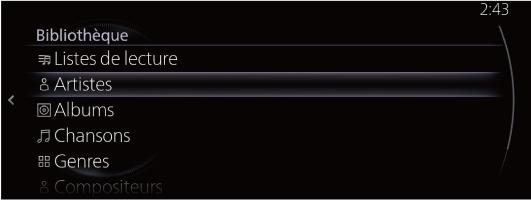
-
Sélectionner l'artiste que vous voulez écouter.

-
Sélectionner le nom de la piste que vous voulez écouter dans la liste des noms de piste affichés. Lecture du morceau choisi.
Utilisation des commandes du syntoniseur (icône)
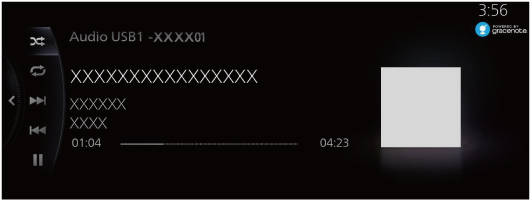
Tourner  pour sélectionner l'icône que vous voulez utiliser.
pour sélectionner l'icône que vous voulez utiliser.
|
Icône |
Explication |
|
|---|---|---|
 |
Lorsque des appareils USB autres que des produits Apple, tels qu'une mémoire USB et des lecteurs audio, sont connectés |
|
 |
Lit les pistes du dossier actuellement sélectionné dans un ordre aléatoire. |
|
 |
Lecture aléatoire de toutes les pistes. |
|
 |
Annule la lecture aléatoire. |
|
|
Lorsqu'un produit Apple est connecté |
||
 |
Lecture aléatoire de toutes les pistes de la liste de lecture ou de l'album sélectionné(e). |
|
 |
Annule la lecture aléatoire. |
|
 |
 |
Répète la chanson en cours de lecture. |
 |
Répète la lecture de toutes les pistes du dossier, de la liste de lecture ou de l'album sélectionné(e). |
|
 |
Annule la lecture répétée. |
|
 |
Avance jusqu'au début du morceau suivant. Maintenir enfoncé pour avancer rapidement. Relâcher pour arrêter. |
|
 |
Retourne au début du morceau précédent. Maintenir enfoncé pour reculer rapidement. Relâcher pour arrêter. |
|
 |
(Lorsqu'elle est sélectionnée pendant la pause) Lit la piste. |
|
 |
(Lorsqu'elle est sélectionnée pendant la lecture) Met la piste en pause. |
|
Affichage de la pochette d'album pendant la lecture audio USB
Lors de la connexion d'un appareil audio USB à cette unité et de la lecture audio, l'unité recherche la pochette de l'album dans la base de données stockée dans le véhicule. S'il y a une correspondance dans la compilation de la base de données du véhicule avec la musique lue, la pochette de l'album s'affiche. Les informations de la base de données stockées dans cet appareil utilisent les informations de la base de données du service de reconnaissance musicale Gracenote®.
-
Les informations ajoutées automatiquement peuvent différer des informations réelles.
-
Les pochettes d'album peuvent ne pas s'afficher en fonction de la façon dont les données musicales sont lues.
Priorité d'affichage des pochettes d'album
Vous pouvez modifier la priorité d'affichage des pochettes d'album en fonction des pochettes d'album enregistrées dans l'appareil audio USB ou dans la base de données Gracenote®.
Se référer à Réglages système (Rechercher).
Mise à jour de la base de données
La base de données Gracenote® peut être mise à jour à l'aide d'un appareil audio USB.
Sélectionner “MàJ Gracenote Database” sur l'écran Réglages système.
Se référer à Réglages système (Rechercher).


